
La mise en miroir d'écran est la meilleure option lorsque vous souhaitez visualiser ou afficher du contenu d'un petit écran à un grand écran (par exemple, d'un ordinateur portable à un téléviseur).
Bien que vous ayez peut-être entendu parler de la possibilité de refléter l'écran de votre smartphone sur votre téléviseur ou votre ordinateur portable, vous pouvez également refléter l'écran de votre ordinateur portable sur votre téléviseur.
Cela vous permettra de visualiser le contenu sur un écran plus grand. Le processus de mise en miroir de l'écran de votre ordinateur portable sur votre téléviseur peut être effectué de différentes manières, notamment avec ou sans fil.
C'est à vous de décider quelle option vous souhaitez continuer à utiliser. D'une part, l'approche filaire vous offre une expérience de mise en miroir fiable avec une faible latence.
Cependant, la méthode sans fil élimine le besoin de trouver un câble compatible pour la mise en miroir et peut être effectuée entre deux appareils pris en charge. Le seul inconvénient est que vous rencontrerez un certain décalage et parfois une mise en miroir à basse résolution.
Le processus de duplication d'écran peut sembler simple, mais pour certains utilisateurs d'ordinateurs portables Acer, soit la fonctionnalité ne fonctionne pas correctement, soit ils ne peuvent pas refléter l'écran de leur ordinateur portable Acer sur leur téléviseur.
Eh bien, ce tutoriel est conçu pour aider les utilisateurs confrontés à tout type de difficulté. Parce que nous avons répertorié toutes les manières possibles de refléter l’écran de votre ordinateur portable Acer sur votre téléviseur. Vérifions ça.
Il existe de nombreuses façons de refléter l'écran de votre ordinateur portable Acer sur votre téléviseur. Cela vous permet de visualiser le contenu de votre ordinateur portable sur un téléviseur à écran plus grand.
La fonction de mise en miroir d'écran est pratique lorsque vous regardez un film avec des amis ou en famille ou que vous souhaitez afficher une image afin que tout le monde puisse la voir sans avoir à vous faufiler dans le petit écran de votre ordinateur portable pour la regarder.
Voici les différentes manières de refléter l'écran de votre ordinateur portable Acer sur votre téléviseur :
Vous pouvez facilement refléter l'écran de votre ordinateur portable Acer sur le grand écran de votre téléviseur et regarder du contenu en utilisant les quatre options suivantes.
Comme mentionné précédemment, une connexion filaire vous offre la meilleure expérience de mise en miroir d'écran car elle offre une meilleure qualité d'image et moins de latence.
Pour de meilleurs résultats, nous vous recommandons d'utiliser la dernière version du câble HDMI. L’utilisation d’un câble HDMI garantit également qu’il n’y a aucun problème de synchronisation audio.
Si vous rencontrez des problèmes pour connecter votre ordinateur portable Acer à votre téléviseur via un câble HDMI, nous vous recommandons de reconnecter le câble, de redémarrer les deux appareils ou de configurer vos paramètres d'affichage.
Pour configurer les paramètres d'affichage, suivez ces étapes :
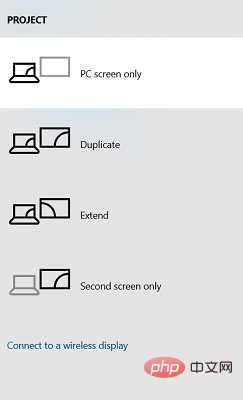
Après avoir sélectionné l'option, vous verrez la sélection correspondante sur votre téléviseur. Il existe d'autres options à régler, comme ajuster la résolution en fonction de votre téléviseur.


La connexion devrait être établie automatiquement. Cependant, si cela ne se produit pas, vous pouvez accéder àParamètres > Système > Affichage. Ici, assurez-vous queTVest sélectionné.
Si vous possédez un ordinateur portable ou un téléviseur plus ancien, vous avez la possibilité de refléter l'écran de votre ordinateur portable Acer sur votre téléviseur à l'aide d'un câble VGA. Il est également important qu'il y ait un port de câble VGA sur les deux appareils.
Le câble VGA n'est pas aussi bon que le câble HDMI. Vous verrez que la mise en miroir de l'écran a une résolution inférieure. Étant donné que le câble VGA ne gère que la vidéo, vous devez acheter ou connecter un câble jack audio 3,5 mm séparé pour gérer l'audio.
Si votre PC dispose d'un port Type-C, il existe quelques options pour le connecter à votre téléviseur et démarrer la mise en miroir de l'écran.
Vous pouvez utiliser un câble Type-C vers Type-C pour connecter deux appareils. Notez cependant que tous les câbles Type-C ne peuvent pas transporter des signaux vidéo et audio. Vous devez acheter celui qui le prend en charge. Vous pouvez également utiliser un adaptateur Type-C vers HDMI.
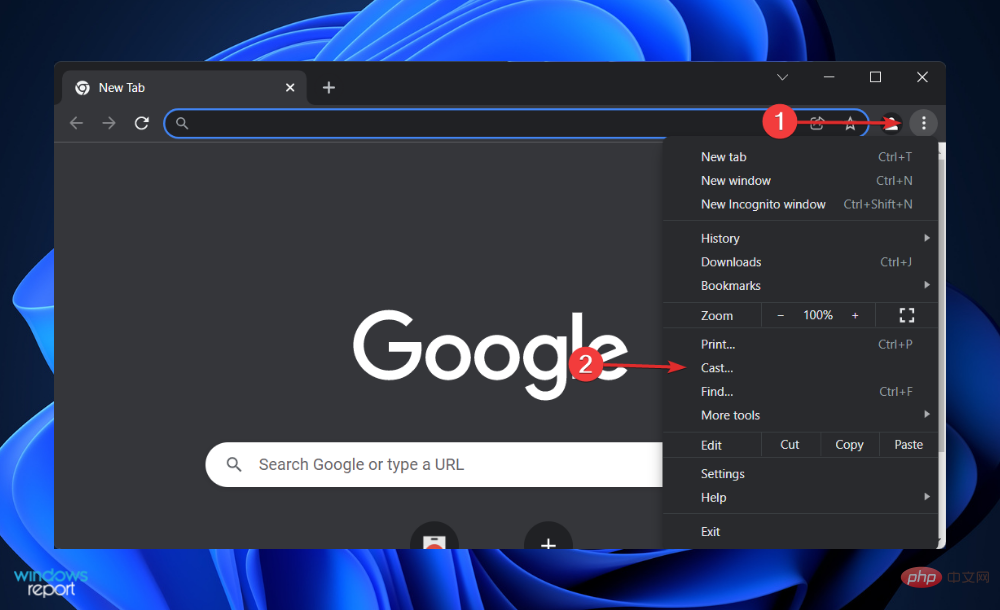
Pour utiliser cette méthode, votre téléviseur doit être équipé d'un Chromecast intégré ou d'un appareil Google Chromecast externe connecté.

Google Chromecast est un moyen peu coûteux de mettre en miroir l'écran de votre ordinateur portable Acer sur votre téléviseur grand écran. Pour que cet appareil fonctionne de manière optimale, vous avez besoin d'une connexion Wi-Fi solide, car tout le contenu, y compris la vidéo et l'audio, sera transmis via Wi-Fi.
Si vous rencontrez des problèmes pour connecter votre ordinateur portable Acer à votre téléviseur pour la mise en miroir de l'écran, la première chose que vous devez vérifier est la méthode de connexion que vous avez choisie, c'est-à-dire filaire ou sans fil.
Si vous choisissez une connexion sans fil, vous devez vérifier si la connexion Internet est normale car la connexion de mise en miroir d'écran sans fil dépend de la connexion Internet. Vous devez également vérifier si votre ordinateur portable et votre téléviseur sont connectés au même réseau Wi-Fi.
Ensuite, si vous avez choisi une connexion filaire, vérifiez que tous les câbles sont bien connectés en place. De plus, vous pouvez vérifier si le câble est endommagé.
Les quatre méthodes ci-dessus sont les seules façons de refléter l'écran de votre ordinateur portable Acer sur votre téléviseur et de profiter de la consommation de contenu sur grand écran.
Ce qui précède est le contenu détaillé de. pour plus d'informations, suivez d'autres articles connexes sur le site Web de PHP en chinois!
 Quel logiciel de test de batterie d'ordinateur portable est le meilleur ?
Quel logiciel de test de batterie d'ordinateur portable est le meilleur ? puissance de l'ordinateur portable
puissance de l'ordinateur portable L'ordinateur est infecté et ne peut pas être allumé
L'ordinateur est infecté et ne peut pas être allumé L'ordinateur portable n'a soudainement plus d'option WLAN
L'ordinateur portable n'a soudainement plus d'option WLAN Comment empêcher l'ordinateur d'installer automatiquement le logiciel
Comment empêcher l'ordinateur d'installer automatiquement le logiciel Résumé des touches de raccourci informatiques couramment utilisées
Résumé des touches de raccourci informatiques couramment utilisées Écran gelé de l'ordinateur bloqué
Écran gelé de l'ordinateur bloqué Comment mesurer la vitesse du réseau sur un ordinateur
Comment mesurer la vitesse du réseau sur un ordinateur